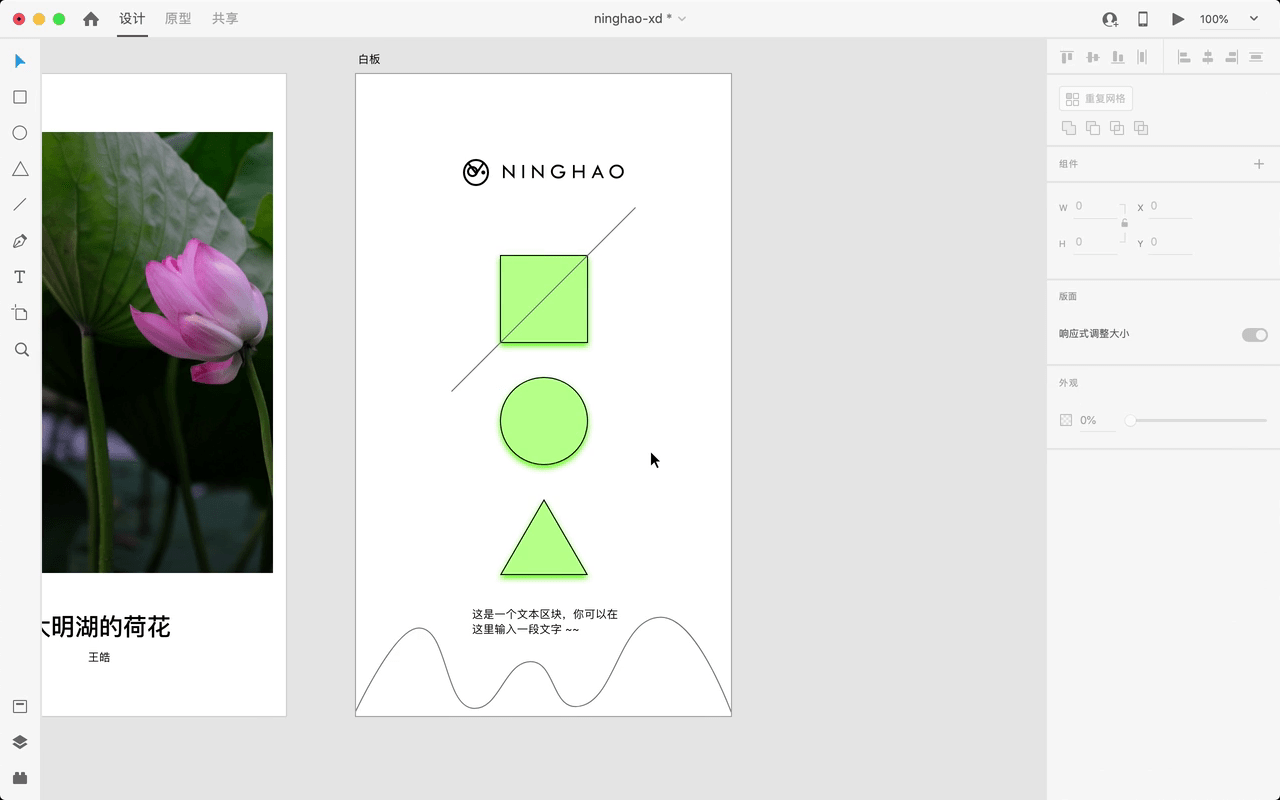选中画板上的一个形状,在属性检查器,外观的下面,可以切换形状的边界,也就是这个形状的边框。点击这个颜色块,会打开颜色选择器,拖动可以选择自己需要的颜色。
边界的大小就是边框的粗细,默认是 1 ,你可以输入需要的值,也可以使用上下键调整,这里还允许我们设置虚线边框。
点一下填充后面的颜色块,默认画的形状的填充颜色都是白色,这里我们可以选择需要的颜色,也可以直接输入一个十六进制的颜色值。
勾选一下外观,下面的这个 阴影,给选中的这个三角形添加一个阴影效果。 点一下阴影颜色块,默认阴影的颜色是一种带透明度的黑色。
这个 16% 就是不透明度, 0 表示完全透明,100% 表示完全不透明。 这里我们也可以使用颜色选择器的这个不透明度滑块来设置。
阴影不一定非得是黑色,选择颜色面板上的拾色工具,可以拾取任何地方的颜色,可以选中这个图形的填充颜色,选中以后再把这个颜色调的深一点。作为这个图形的阴影颜色。
设置了阴影的颜色以后,可以再调整一下阴影的位置,你可以根据光源的位置还有远近,来调整物体的阴影位置还有阴影的模糊程度。
x 的值调整的是阴影的水平位置,如果是正数,阴影就会往右偏移,如果是负数就会往左偏移。 y 的什设置的是阴影的垂直位置,如果是正数,就会往下偏移,如果是负数就会向上偏移。
b 是 blur 的首字母,它设置的是阴影的模糊程度。数值越大,阴影就越模糊。
设置好的外观可以用在其它的物体上,右键点击这个图形,选择 复制。 然后再找到它上面这个圆形,点击 右键,选择 粘贴外观,这样就会把给三角形设置的外观样式用在这个圆形的上面。
用同样的方法,再处理一下这个矩形。点击右键。选择 粘贴外观 。
再选中这条直线,在外观的下面,点击 边界 旁边的这个颜色块,选择黑色。
最后再选中画板最下面这个用钢笔工具画的形状,注意这个形状没有使用填充,所以选中这个形状的时候,只能点击它的边框。 点击右键,选择 粘贴外观 。